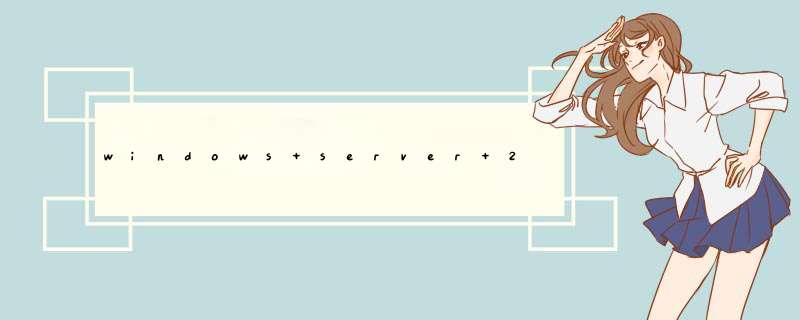
远程桌面服务安装和配置
服务器管理器——角色——添加角色:选择“远程桌面服务”,下一步
下一步
选择角色服务:“远程桌面会话主机”和“远程桌面授权”, 下一步
下一步
选择“不需要使用网络级别身份认证”,下一步
选择“以后配置”,下一步
默认情况只有Administrators组可以连接到RD会话主机服务器(如果有特别需要请添加需要的用户或组),下一步
下一步
下一步
安装
安装完成后点击“关闭”,跳出重启服务器提示框,选择“是”自动重启服务器,或者选择“否”手动重启服务器
服务器重启后登陆会自动跳出角色服务配置窗口,自动配置完成后点击“关闭”
管理工具——远程桌面服务——远程桌面会话主机配置;
在右侧窗口中双击“限制每个用户只能进行一个会话”,在“属性”中取消勾选“限制每个用户只能进行一个会话”,确定
在完成以上配置后Windows服务器已经可以实现多个用户同时远程登录或同一用户多个远程登录,但是依然面临一个问题:120天后远程桌面授权过期。
远程桌面服务安装好之后使用的是120天临时授权,所以会跳出以下提示,接着我们在第二部分介绍远程桌面授权的激活。
不是防火墙的问题,需要重新设置一下远程桌面就可以了。
1、先检查一下安装远程桌面的步骤是否正确。
首先来看安装windows 2008终端服务,在“服务管理器”里选择“添加角色”,下一步,选择“远程桌面服务”,下一步。
2、在弹出的“添加角色向导”里选择:远程桌面会话主机、远程桌面虚拟化主机、远程桌面授权、远程桌面Web访问,在点下一步。
3、到身份验证方法这里的时候,选择“不需要使用网络级别身份验证”,不要选成红框处“需要使用网络级别身份验证”。
4、至此就完成了全部设置,
最后需要在系统属性里最后需要在“系统属性”里打开“允许远程协助”的选项即可
1/7分步阅读首先在服务器上先设置允许远程,右击计算机点击【属性】
2/7
在电脑属性界面左侧找到并点击进入【远程设置】
3/7
在远程桌面选择第二个选项【允许运行任意版本远程桌面的计算机连接】,点击【确定】后退出
京东
根据文章内容为您推荐
广告
远程开机卡手机远程控制电脑开机定时开关机蓝屏死机重启开机棒 双供电简化天线版【小挡板】
¥83 元
查看
电脑远程开机卡远程控制电脑开关机支持无线有线双网络可二次开发 DNI版(普通机箱挡板) 支持二次开发
¥244 元
查看
向日葵开机插座c1pro远程手机控制定时关机多功能智能wifi插头家用遥控远程控制电脑主机唤醒远韵果 单台装
¥118 元
查看
电脑远程开机卡多功能远程控制电脑开关机蓝屏死机可重启开机棒 MINI-A 板载天线款 PCB板载天线
¥49 元
查看
4/7
在另外一台远程操控的电脑上,直接按快捷键WIN键+R快速调出运行小窗口,并在运行输入框内输入mstsc
5/7
在弹出的远程桌面连接界面,计算机文本框里输入要远程操控的服务器的IP,并单击【连接】
6/7
输入远程密码,点击【确定】
7/7
进入服务器后会让你输入登录的帐号和密码,一般帐号默认是超级用户:administrator,然后你输入开机密码就可以远程操作了。
欢迎分享,转载请注明来源:夏雨云

 微信扫一扫
微信扫一扫
 支付宝扫一扫
支付宝扫一扫
评论列表(0条)